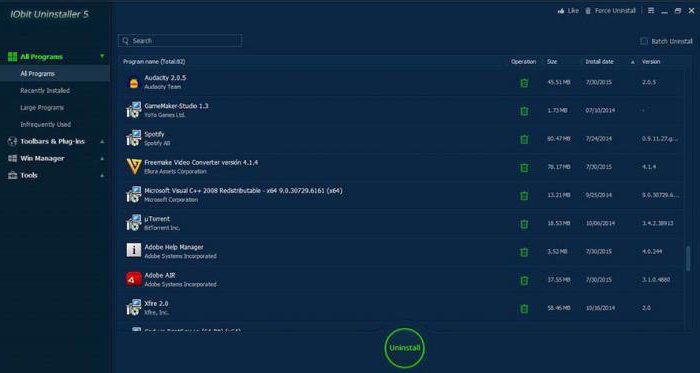ドライバーの自動インストール。ドライバのインストール
ドライバの自動インストールは問題ですが、これはWindowsシステムのセットアップ後にほとんどのユーザーが心配しています。これは、オペレーティングシステムがさまざまなコンピュータデバイスと対話できるプログラムです。

なぜこれが必要ですか?
対応するドライバがない場合(forオペレーティングシステムは単にデバイスの操作方法を知らないだけです。そして、彼女はしばしば、適応とそれが必要とするものが本当に何であるかを理解していません。このため、ドライバーをインストールするプロセスを慎重に検討する必要があります。そうしないと、コンピュータで作業しても完全な喜びを得ることはできません。
ソフトウェアパッケージを構成する方法
理想的には、ドライバのインストールは、そのようなシーケンス:マザーボード上のチップセットソフトウェア、ビデオアダプタの設定(ディスクリートまたは内蔵)、および残りのコンポーネントの後。
どのようにディスクでこれを行うには?
マザーボード自体には大きなデバイスの数。たとえば、USB 3.0コントローラ、ネットワークカード、オーディオカードなどです。これらのドライバはすべて、コンピュータまたはマザーボードに付属の専用ディスクから直接インストールすることができます。指定したディスクのコピーを作成することをお勧めします。
私たちはSetup.exe(Autorun.exe、Runというファイル)を見つけます。exe、* .msiを解決することも可能です)、実行してください。 [ドライバ]タブに移動します。条件を受け入れます。すべてのドライバの自動インストールが開始されました。
周辺機器用のプログラム(プリンタ用など)同様に確立される。場合によっては、まずドライバをインストールしてからデバイスを接続する必要があります。多くの場合、関連する推奨事項がパッケージに記載されています。

デバイスのすべてのドライバが既にインストールされているかどうかを確認するにはどうすればよいですか?
この課題に対処するために、[スタート]メニューを起動し、[コンピュータ]を選択し、コンテキストメニューを右クリックして[プロパティ]に移動する必要があります。また、Win + Pause / Breakキーの組み合わせを押して、 "System"ウィンドウを開くこともできます。その後、「デバイスマネージャー」を選択します。すべてが正しく行われていれば、黄色の疑問符が付いていない画像、つまり未知の機器がない画像が表示されます。したがって、コンピュータに接続されているすべてのメカニズムは、すでに独自の "薪"を受け取っています。
ドライバーの自動インストール。公式サイトからの無料インストール
あなたがいるなら次の方法は良いです何らかの理由で、上記のマザーボードまたはコンピュータへのインストールディスクがありません。この状況の肯定的な側面は、製造元の公式Webサイトで最新のドライバを入手できることです。どのマザーボードがコンピュータにインストールされているかわからない場合は、PCケースを開いてボード上のラベルを確認するのが最も簡単な方法です。原則として、この情報は最も顕著な場所に配置され、大文字でも示されます。

マザーボードのメーカーです。 コンピュータケースを開かずにマザーボードモデルとマザーボードモデルの両方を学習したい場合は、CPU-Zプログラムを使用してください。便利なポータブル版もあります。プログラムをダウンロードして実行します。 Mainbordというタブで、マザーボードの製造元とモデルを見つけることができます。
ラップトップはすべて同じです。 このデバイスの製造元のサイトに行き、「サポート」に移動してモデルを探します。ラップトップにインストールされているオペレーティングシステムを選択し、すべてのドライバをダウンロードします。
ダウンロードしたアーカイブを解凍します。 Setup.exeを実行してドライバをインストールします。上記の方法は、症例の約95%を行うことができる。残りの5%については、以下を考慮してください。
インテル製品のアップデート
"Firewood"は正常にインストールされましたが、たとえば、毎年)、それらを更新するとよいでしょう。さまざまなメーカーが、製品のソフトウェアを継続的に改良し、改良しています。それらは、新しいバージョンのドライバのリリースを通じて、その機能を大幅に拡張します。そのため、インストールするのが理にかなっています。
サイト上の新しいバージョンのドライバを確認するマザーボードまたはコンピュータの製造元。ただし、多くの場合、インテルのWebサイトから入手することができます。ブラウザの検索バーに「Intel support」と入力します。次に、結果で、「Intelドライバの更新」を選択します。私たちは「私たちはシステムのアップデートをチェックします」というページにアクセスします。
このボタンが表示されない場合は、Javaをカスタマイズします。原則として、ここでダウンロードするように指示されます。あなたが提案したリンクをクリックしてインストールしてください。 Javaの設定が完了したら、ブラウザを再起動して有効にします。

AMDドライバの更新
お使いのコンピュータにプロセッサまたはビデオカード会社のAMD、あなたはダウンロードして、会社のWebサイトから最新のドライバをインストールすることができます。その上であなたはすぐにビデオカードとプロセッサ用の新しいアップデートを入手するように提案されます。私たちは「サポートとドライバのAMD」タブに興味があります。 DRIVERS DOWNLOAD CENTERを選択する必要があります。
必要なドライバを自動的に決定するには、ダウンロードしてインストールし、該当するセクションで今すぐダウンロードをクリックします。ダウンロードしたファイルを実行し、指示に従います。
ドライバの自動検索とインストール

私たちは、ドライバがあるという事実に対処し、どのようにそれを使用するには、それがすべてではありませんしています。次は、自動的にドライバをインストールすることができますプログラム、見てください。
DriverPackソリューション。 E自動化のための無料プログラムドライバのインストール。このソリューションは、さまざまなドライバの印象的なデータベースが付属しているので、インターネットにアクセスしなくても動作することは注目に値するでしょう。したがって、オペレーティングシステムを再インストールするプロセスを大幅に高速化し、膨大な時間を節約できます。
このプログラムでは、自動インストール素敵な休日に回すドライバー。あなたがプログラムを実行し、それはあなたがこの素晴らしいツールを作成するために、その後、「すべての設定」すべての残りの部分をクリックして、彼らのためにすべてのデバイスとドライバを自己識別しています。マウスを数回クリックするだけで、あなたが新しいものにインストールされているドライバを更新できるようにプログラムの工廠では、ドライバの関連性のレベルをチェックする仕組みを持っています。 Windows XPのドライバの自動インストールとして利用できます。

もう一つのプログラム - ドライバーロボット。 それにより、自動的にドライバをインストールすることができますWindows 7。自動的にコンピュータをスキャンし、インストールされている「薪」のあるデバイスのリストを提供します。また、ツールで更新が検出されたドライバも表示されます。分析が完了したら、プログラムは自動的にダウンロードしてインストールするようになります。
アプリケーションの処分には大きな拠点があります最新バージョンの公式ドライバを持ち、100,000台を超えるデバイスを定義しているデータ。プログラムは、 "薪"の生産者のサーバー上にミラーを受け取りました。製造元のWebサイトが利用できない場合はダウンロードできます。プログラムのために亀裂が開発されています。

Uniblue DriverScanner。 これは誰にとっても文字通り必要な開発です。ユーザー。このプログラムはあなたのオペレーティングシステムにとって本当に便利なツールです。不足しているシステムドライバの検索と即時ダウンロードに成功します。また、更新の機会が実現されます。
このプログラムでは、フルバックアップを作成することができますオペレーティングシステムに問題がある場合のシステムドライバのコピー、または「薪」を更新する手順の後に装置に問題がある場合。システムを復元して稼働状態に戻すことができます。このプログラムは、クリアで快適なユーザーインターフェイスを備えています。
このソフトウェアを使用すると、システムをスキャンして時代遅れのドライバ、最新バージョンのダウンロード、同時ダウンロード数の選択、「薪」のステータスの表示を参照してください。また、スキャンし、以前にインストールしたドライバのバックアップコピーを作成するプロセスも守ってください。これを使用すると、クラッシュ後にシステムを復元したり、システムトレイやタスクバーのプログラムインターフェイスを最小限に抑えたり、トレイ内の特別な表記を参照したりすることができます。
結論として
上記のプログラムに加えて、最適なドライバを選択することによって、パーソナルコンピュータ上のすべてのデバイスを検出するのに役立つ他の多くのソリューションがあります。
選択は常にあなたのものです。主なことは、コンピュータ上のすべてのデバイスを実行することの重要性を忘れることではありません。
</ p>